Jautājums
Problēma: kā izslēgt automātiskos Windows 10 atjauninājumus?
Sveiki, vai ir kāds veids, kā neļaut operētājsistēmai Windows 10 automātiski lejupielādēt un instalēt atjauninājumus? Dažreiz tā man ir problēma, jo es atstāju datoru uz nakti un es uzskatu, ka tas ir restartēts automātisko atjauninājumu dēļ. Es izmantoju Windows 10 Pro.
Atrisināta atbilde
Windows atjauninājumi ir ļoti svarīgi katrai ierīcei, jo tie uzlabo ne tikai operētājsistēmas kvalitāti papildinot to ar jaunām funkcijām un uzlabojumiem, bet arī novērš ļaunprātīgas programmatūras uzbrukumus, labojot drošību ievainojamības.
[1] Tāpēc Microsoft vienmēr iesaka lietotājiem neizslēgt automātisko Windows 10 atjaunināšanas funkciju.Diemžēl pat stabilitātes, veiktspējas un citus uzlabojumus var ieviest tikai pēc datora restartēšanas, kas tiek lietota automātiski. Ja lietotāji atrodas prom no tastatūras, tas var izraisīt negaidītu datu zudumu vai citus traucējumus.
Turklāt ir zināms, ka ielāpi lietotājiem rada daudzas problēmas, dažkārt pat padara viņu datorus nederīgus — bezgalīgā atsāknēšanas cilpa,[2]trūkst sākuma izvēlnes, un ar citām problēmām saskaras daudzi. Šīs grūtības bieži liek lietotājiem atrast veidus, kā izslēgt automātiskos Windows 10 atjauninājumus, un ļaut pašiem izlemt, kad tos instalēt.

Lai gan IT speciālisti ļoti iesaka saglabāt automātisko Windows atjaunināšanas pakalpojumu, tas ir atkarīgs no jums, vai to paturēt vai ne. Tomēr, ja atspējojat automātiskos Windows atjauninājumus, noteikti atjauniniet ierīci manuāli, tiklīdz tiek izdoti jauni ielāpi. Pretējā gadījumā jūs padarīsit savu datoru neaizsargātu pret kiberuzbrukumiem, piemēram, postošo izspiedējprogrammatūru.
Lai aizsargātu datoru no ļaunprātīgas programmatūras, ieteicams vienmēr iespējot pretvīrusu. Ja pašlaik esat inficēts vai/un rodas citas datora problēmas, iesakām lejupielādēt un instalēt ReimageMac veļas mašīna X9 – unikāla lietojumprogramma, kas var noņemt ļaunprātīgu programmatūru un tās bojājumus, kas nodarīti iekārtai, kā arī novērst dažādas ar sistēmu saistītas problēmas.
1. risinājums. Pauzējiet Windows atjauninājumus, izmantojot izvēlni Iestatījumi
Lai atjaunotu datora maksimālo veiktspēju, jums ir jāiegādājas licencēta versija Reimage Reimage remonta programmatūra.
Tā vietā, lai izslēgtu Windows atjauninājumus, varat tos vienkārši apturēt, izmantojot izvēlni Iestatījumi līdz 35 dienām.
- Ar peles labo pogu noklikšķiniet uz Sākt pogu un izvēlieties Iestatījumi
- Izvēlieties Atjaunināšana un drošība
- Iestatījumu loga labajā pusē noklikšķiniet uz Pielāgota opcija
- Atrodiet Pārtraukt atjauninājumus sadaļu un pārslēdziet slēdzi uz taisnība
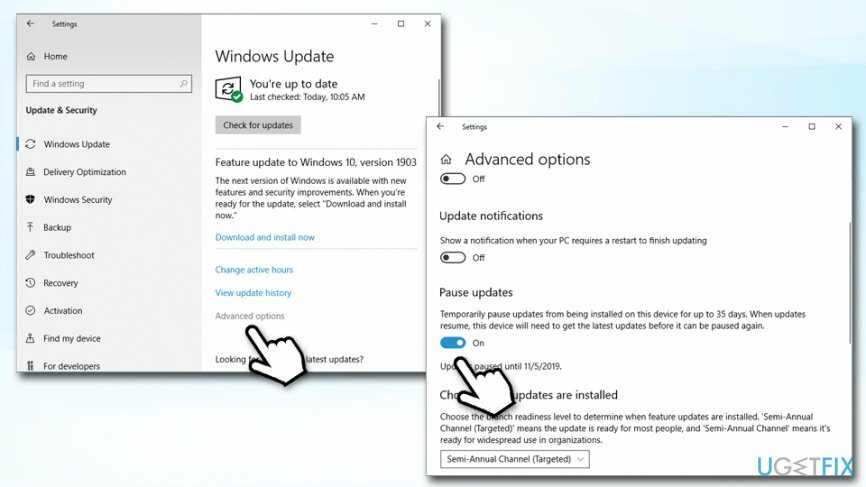
- Lai atsauktu iestatījumu, vēlreiz noklikšķiniet uz slēdža, sistēma Windows automātiski pārbaudīs atjauninājumus
Tiklīdz jūs šādā veidā apturēsit automātiskos Windows 10 atjauninājumus, jums tiks piedāvāts atļaut tos instalēt norādītajā datumā.
2. risinājums. Atlikt drošības un kvalitātes atjauninājumus
Lai atjaunotu datora maksimālo veiktspēju, jums ir jāiegādājas licencēta versija Reimage Reimage remonta programmatūra.
Šajā sadaļā varat atlikt kvalitātes atjauninājumus līdz pat gadam (365 dienām) un drošības atjauninājumus līdz mēnesim (30 dienām).
- Atgriezties uz Iestatījumi > Atjaunināšana un drošība > Windows atjaunināšana > Papildu opcijas sadaļā
- Zem Izvēlieties, kad atjauninājumi ir instalēti apgabalā, jūs redzēsit divas nolaižamās izvēlnes
- Izvēlieties, uz cik ilgu laiku vēlaties atlikt abus, drošību un/vai kvalitāti atjauninājumus
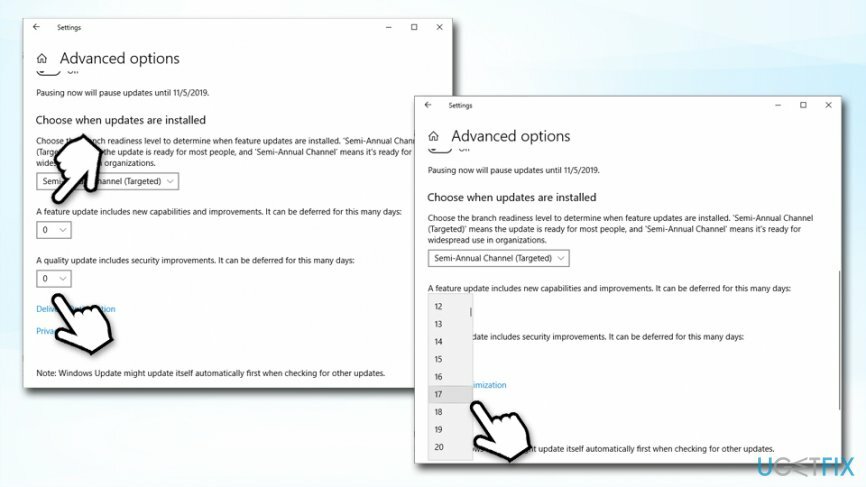
3. risinājums. Mainiet Windows atjaunināšanas iestatījumus, izmantojot vietējās grupas politikas redaktoru
Lai atjaunotu datora maksimālo veiktspēju, jums ir jāiegādājas licencēta versija Reimage Reimage remonta programmatūra.
Tā vietā, lai pilnībā izslēgtu automātiskos Windows atjauninājumus, mēs ļoti iesakām iestatīšanai izmantot vietējās grupas politikas redaktoru vēlamās opcijas, lai sistēma Windows netiktu restartēta automātiski (ja šī iemesla dēļ vēlaties izslēgt automātisko Windows atjauninājumi);
- Nospiediet Windows taustiņš + R, tips gpedit.msc, un nospiediet Ievadiet
- Dodieties uz Datora konfigurācija > Administratīvās veidnes > Windows komponenti > Windows atjaunināšana
- Atrodiet Konfigurējiet automātiskās atjaunināšanas politiku labajā rūtī un veiciet dubultklikšķi uz tā
- Izvēlieties Iespējots un pēc tam atrodiet tālāk norādīto Iespējas:
- 2 — “Paziņot par lejupielādi un paziņot par instalēšanu”
- 3 — “Automātiska lejupielāde un paziņojums par instalēšanu”
- 4 - “Automātiski lejupielādēt un ieplānot instalēšanu”
- 5. — “Ļaujiet vietējam administratoram izvēlēties iestatījumu“
- Izvēlieties sev vēlamo opciju un noklikšķiniet uz Pieteikties
- Varat arī izvēlēties Atspējots iespēja pilnībā izslēgt automātiskos Windows 10 atjauninājumus
- Nospiediet labi lai saglabātu izmaiņas
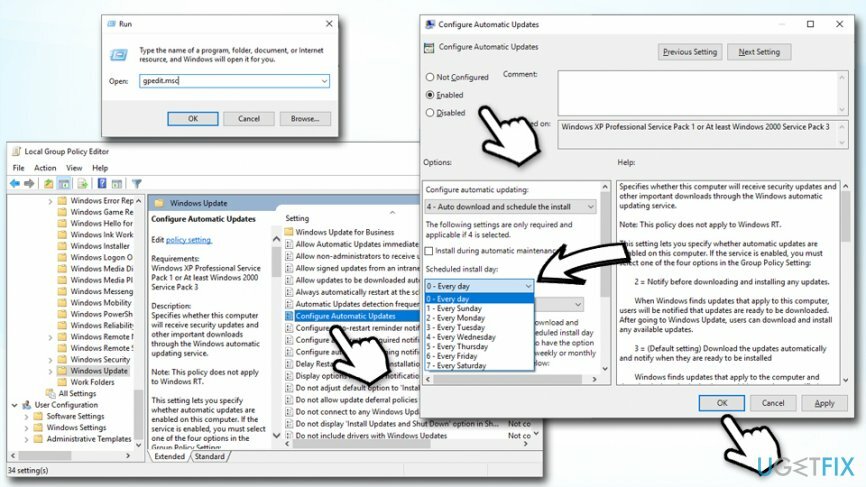
Ja izvēlaties 4. variants, varat izvēlēties atjauninājumu instalēšanas laiku un biežumu. Šī opcija ir īpaši noderīga, ja tajā laikā atrodaties prom no datora un zināt, ka nepabeigtie darbi netiks zaudēti.
Ja vēlaties atkārtoti iespējot automātiskos Windows atjauninājumus, izpildiet iepriekš sniegtos norādījumus un politiku Atspējot automātisko atjaunināšanu konfigurēšanu.
4. risinājums. Modificējiet Windows reģistru, lai izslēgtu automātiskos Windows atjauninājumus
Lai atjaunotu datora maksimālo veiktspēju, jums ir jāiegādājas licencēta versija Reimage Reimage remonta programmatūra.
Ja neizmantojat Windows Professional, Enterprise vai Education, jums nebūs atļauts atspējot automātisko Windows atjaunināšanas pakalpojumu. Tomēr, ja galvenā problēma, kuru vēlaties atturēt no atjauninājumu instalēšanas, ir piespiedu izslēgšana, kas bieži rada datu zudumu un līdzīgas neērtības, vismaz varat atspējot piespiedu atsāknēšanu, izmantojot Reģistra redaktors. Piezīme: nepareizi mainīts Windows reģistrs[3] var sabojāt operētājsistēmu vai noteiktas instalēto programmu funkcijas, tāpēc veiciet tālāk norādītās darbības, uzņemoties risku:
- Klikšķis Win taustiņš + R, tips regedit, un nospiediet Ievadiet
- Dodieties uz HKEY_LOCAL_MACHINE\\SOFTWARE\\Policies\\Microsoft\\Windows\\WindowsUpdate\\AU direktoriju
- Daļa Windows Update\\AU ir jāizveido manuāli. Šim nolūkam noklikšķiniet uz Windows atslēga, iet uz Jauns> Atslēga.
- Tips Windows Update un nospiediet Ievadiet
- Pēc tam ar peles labo pogu noklikšķiniet uz Windows atjaunināšanas atslēga, virziet peli uz Jauns > Atslēga
- Tips AU atvērtajā logā un nospiediet Ievadiet
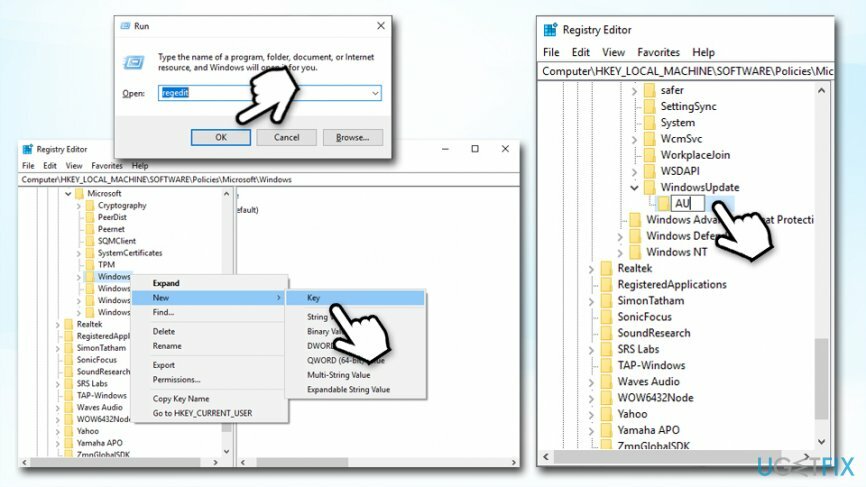
- Pēc tam atlasiet AU atslēga no kreisās rūts ar peles labo pogu noklikšķiniet uz labās rūts, dodieties uz Jaunsun atlasiet DWORD (32 bitu).
- Tips NoAutoRebootWithLoggedOnUsers un nospiediet Ievadiet pēc tam.
- Mainiet jaunās atslēgas vērtību uz 1.
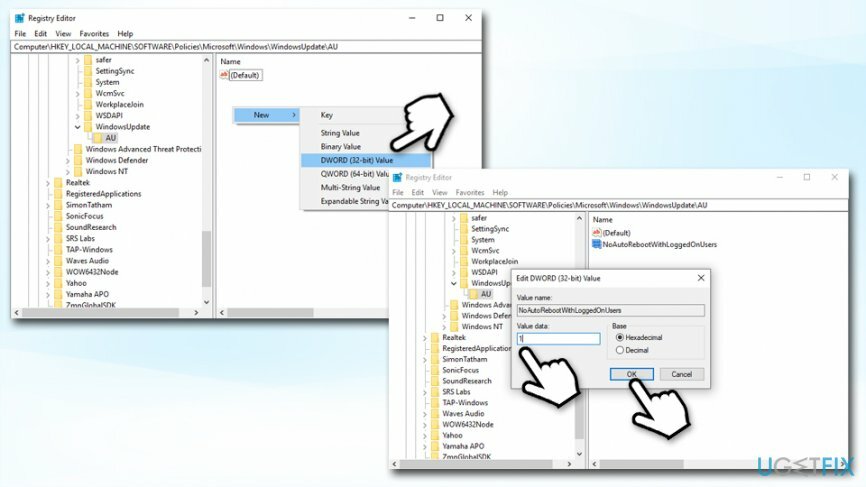
- Visbeidzot noklikšķiniet uz labi un restartējiet datoru.
Optimizējiet savu sistēmu un padariet to efektīvāku
Optimizējiet savu sistēmu tūlīt! Ja nevēlaties pārbaudīt datoru manuāli un mēģināt atrast problēmas, kas to palēnina, varat izmantot tālāk norādīto optimizācijas programmatūru. Visus šos risinājumus ir pārbaudījusi ugetfix.com komanda, lai pārliecinātos, ka tie palīdz uzlabot sistēmu. Lai optimizētu datoru tikai ar vienu klikšķi, atlasiet vienu no šiem rīkiem:
Piedāvājums
dari to tagad!
Lejupielādētdatora optimizētājsLaime
Garantija
dari to tagad!
Lejupielādētdatora optimizētājsLaime
Garantija
Ja neesat apmierināts ar Reimage un domājat, ka tas neizdevās uzlabot jūsu datoru, droši sazinieties ar mums! Lūdzu, sniedziet mums visu ar jūsu problēmu saistīto informāciju.
Šajā patentētajā labošanas procesā tiek izmantota 25 miljonu komponentu datubāze, kas var aizstāt jebkuru bojātu vai trūkstošu failu lietotāja datorā.
Lai labotu bojātu sistēmu, jums ir jāiegādājas licencēta versija Reimage ļaunprātīgas programmatūras noņemšanas rīks.

Lai paliktu pilnīgi anonīms un novērstu ISP un valdība no spiegošanas uz jums, jums vajadzētu nodarbināt Privāta piekļuve internetam VPN. Tas ļaus jums izveidot savienojumu ar internetu, vienlaikus esot pilnīgi anonīmam, šifrējot visu informāciju, novēršot izsekotājus, reklāmas, kā arī ļaunprātīgu saturu. Vissvarīgākais ir tas, ka jūs apturēsit nelikumīgās novērošanas darbības, ko NSA un citas valsts iestādes veic aiz muguras.
Datora lietošanas laikā jebkurā laikā var notikt neparedzēti apstākļi: tas var izslēgties strāvas padeves pārtraukuma dēļ, a Var parādīties zilais nāves ekrāns (BSoD) vai nejauši Windows atjauninājumi var tikt instalēti pēc tam, kad uz dažām dienām aizgājāt. minūtes. Tā rezultātā var tikt zaudēti jūsu skolas darbi, svarīgi dokumenti un citi dati. Uz atgūties zaudētos failus varat izmantot Data Recovery Pro – tā meklē to failu kopijās, kas joprojām ir pieejami jūsu cietajā diskā, un ātri tos izgūst.